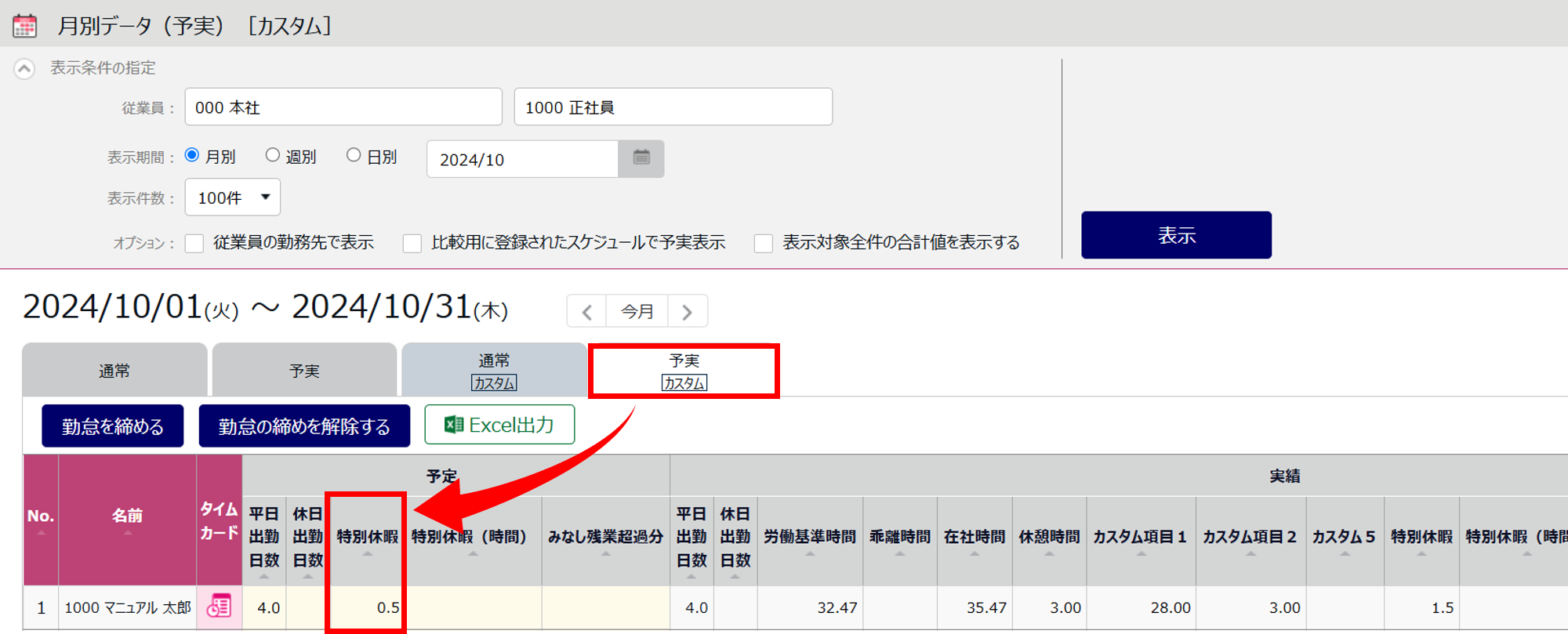勤怠
0640|【勤怠】勤務予定と勤務実績の差異を確認する方法(予実機能)
「予実機能」とは、入力されたスケジュールを元に勤務予定時間を算出し、実際の勤務(打刻に基づく実績データ)との差異を比較確認する機能です。
「予実機能」の設定方法についてご説明します。
詳細
ホーム画面「設定」内の[その他]をクリックします。
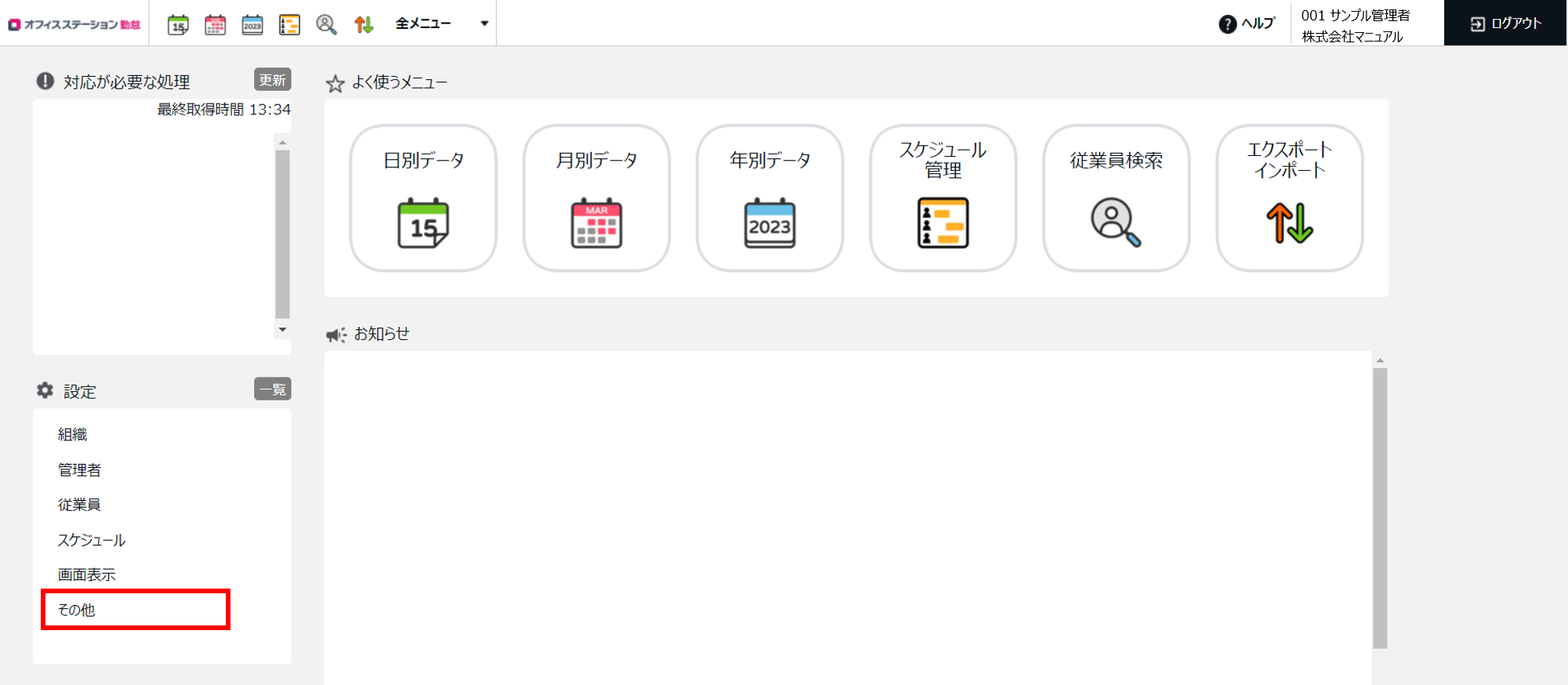
[オプション]をクリックします。
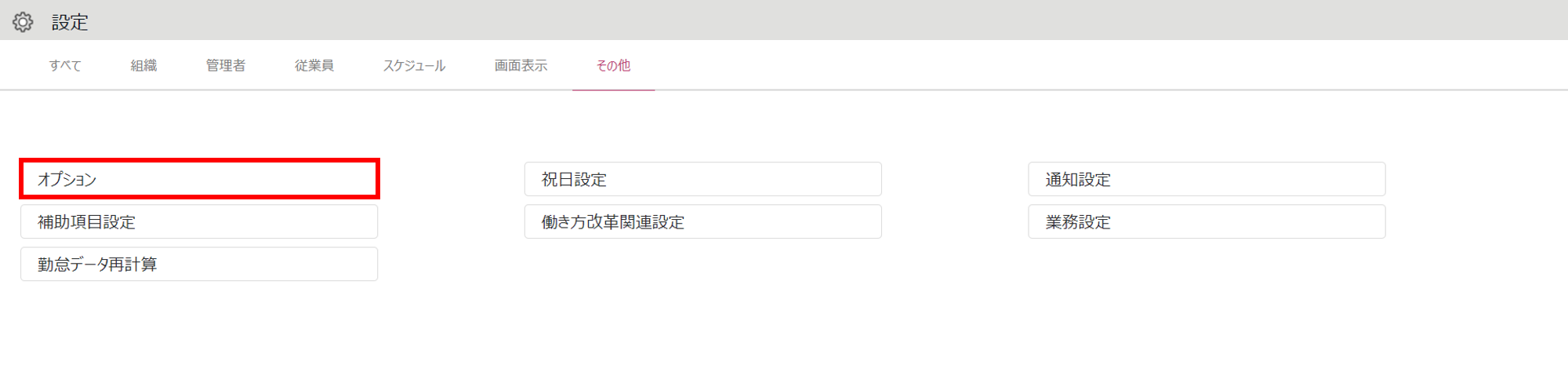
「スケジュール設定」項目内の「予実機能」に「使用する」を選択(①)し、[登録]をクリック(②)します。
※「確定されたスケジュールとも比較可能」は、「予実比較用スケジュールを登録する」を使用する場合に設定します。
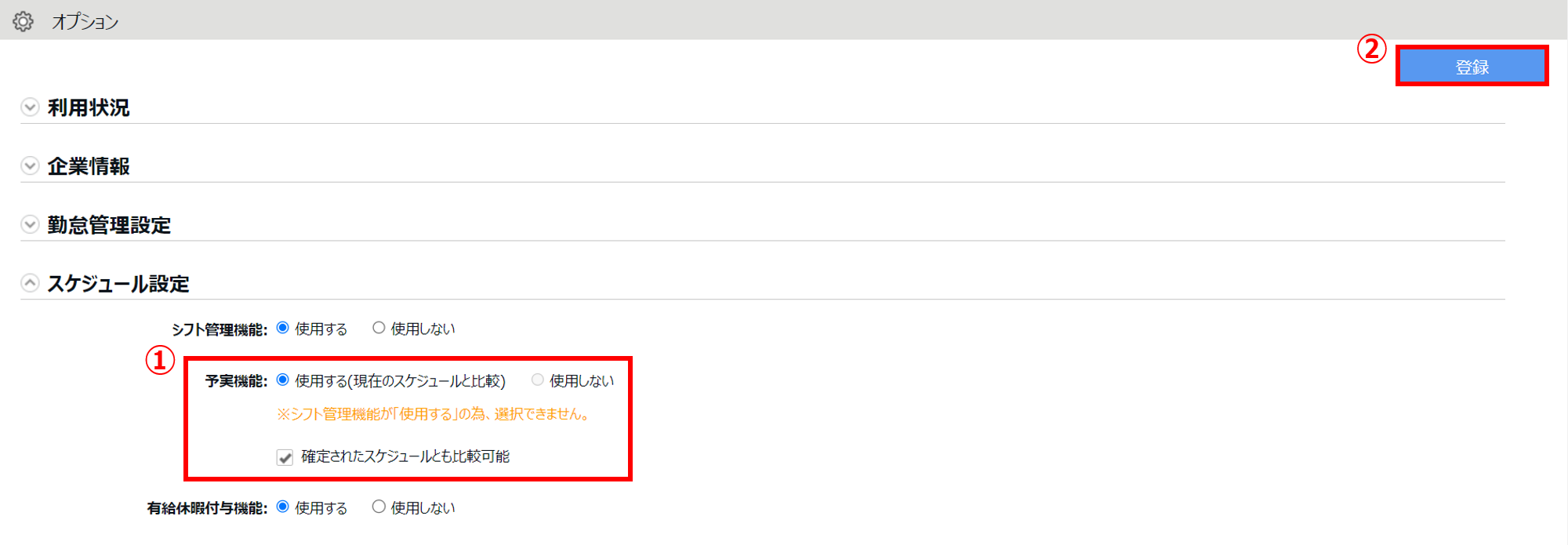
これによって、以下2つの機能が追加されます。
1.「予実」タブ
「日別データ」「月別データ」「組織別データ」各画面に、[予実]タブと[予実カスタム]タブが追加されます。
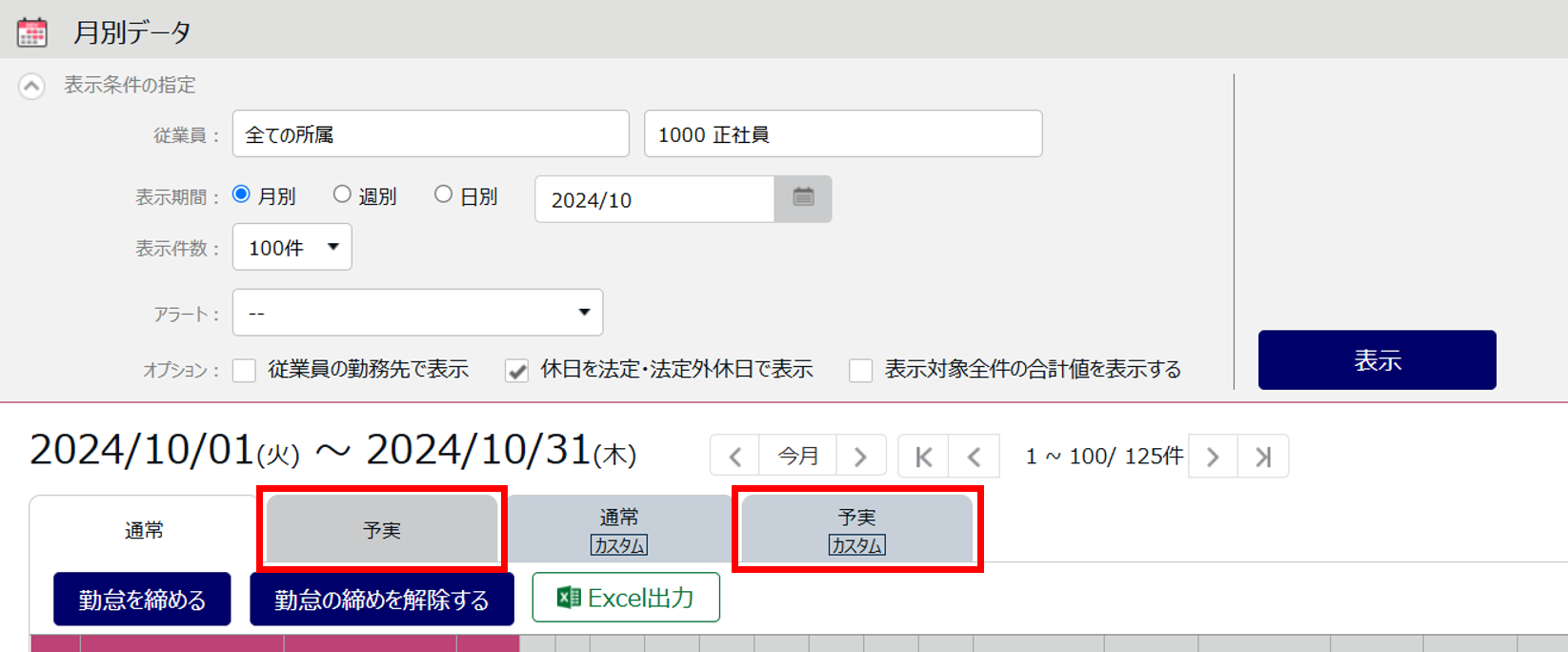
[予実]タブや[予実カスタム]タブをクリックすると、集計が「予定」「実績」「差異」に分かれて表示されます。

補足
・「時間帯区分機能」を利用している場合は、同時に[予実 / 時間帯区分]タブや[予実 / 時間帯区分
カスタム]タブが追加され、時間帯区分ごとの予実を確認できます。
・「カスタムデータ項目設定機能」がオフになっている環境では、[予実 カスタム]タブは表示されませ
ん。
2.「勤務時間合計を表示する」オプション
「スケジュール管理」画面に、「勤務時間合計を表示する」というチェックボックスが表示されます。
チェックを入れて[表示]をクリックすると、「合計」の表示が以下のように切り替わります。
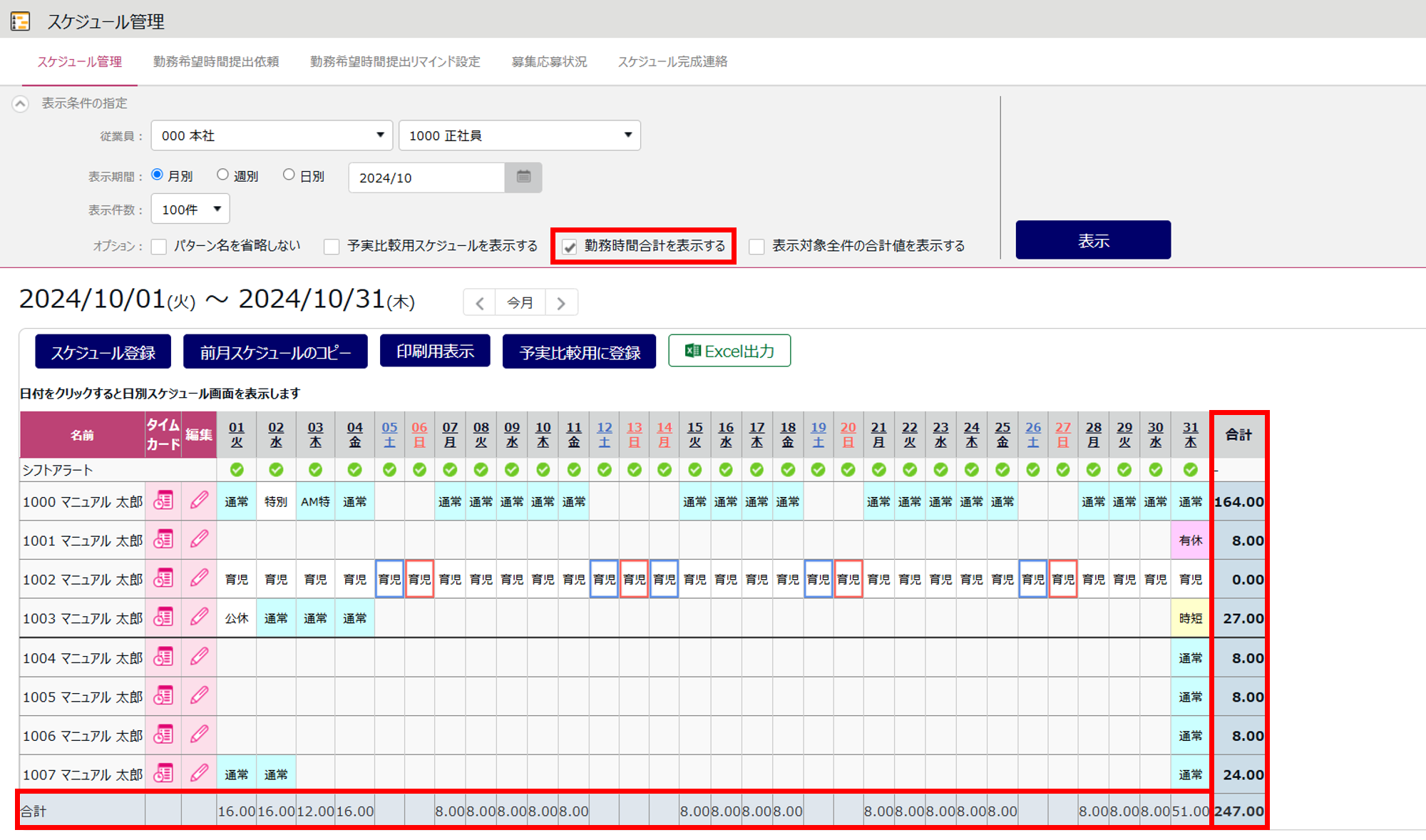
| 箇所 | デフォルト | 「勤務時間合計を表示する」にチェック |
| 最下段 | ||
| 最右列 |
補足
・デフォルト値設定を変更すると、常にチェックを入れた状態で表示できます。
・「表示条件の指定」にて所属を絞り込んで表示させた場合、スケジュール登録時に別の「出勤所属」を設定していると合計日数から除外されます。
予実比較用スケジュールを登録する
スケジュールが月の途中で変更になった場合でも、変更前の当初のスケジュールと実績を比較できる「予実比較用スケジュール」を登録できます。
事前設定
ホーム画面「設定」内[その他]をクリックします。
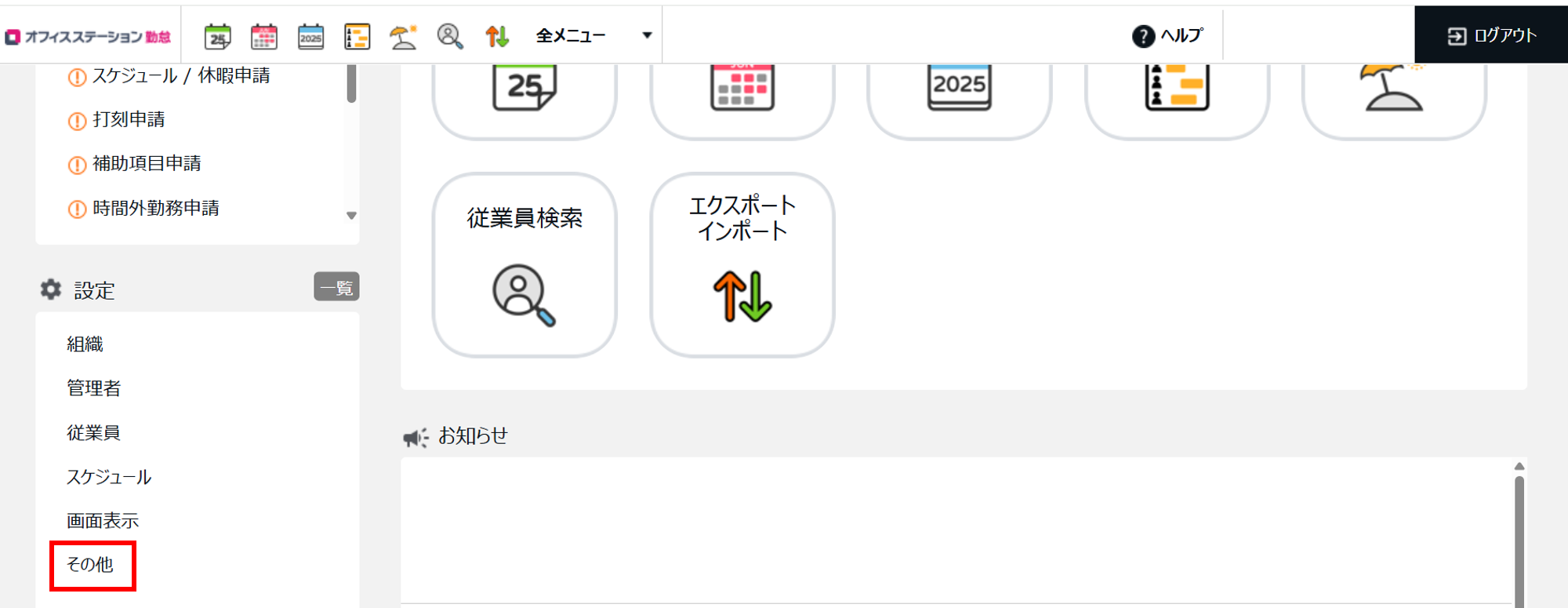
[オプション]をクリックします。
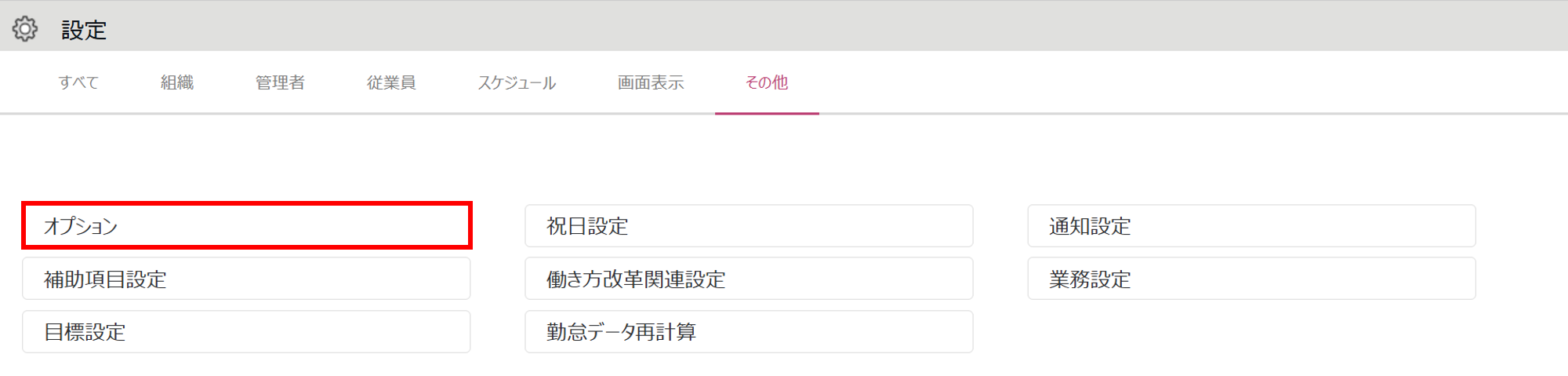
「スケジュール設定」内「予実機能」の「確定されたスケジュールとも比較可能」にチェックを入れ、[登録]をクリックします。
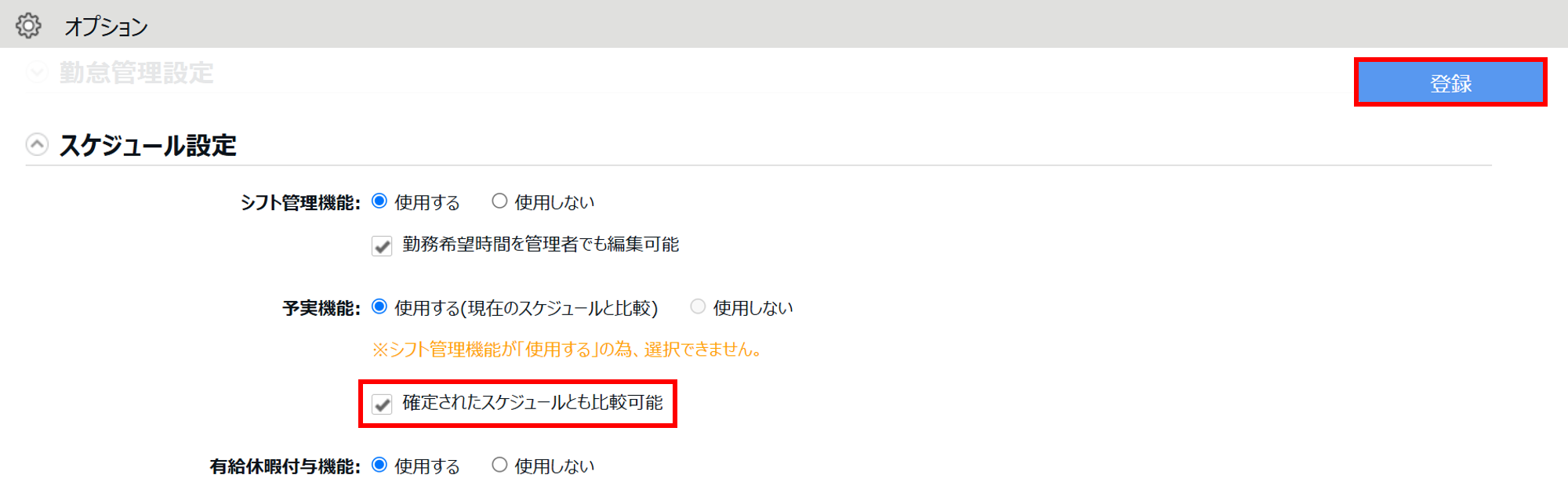
登録方法
ホーム画面「よく使うメニュー」内の[スケジュール管理]をクリックします。
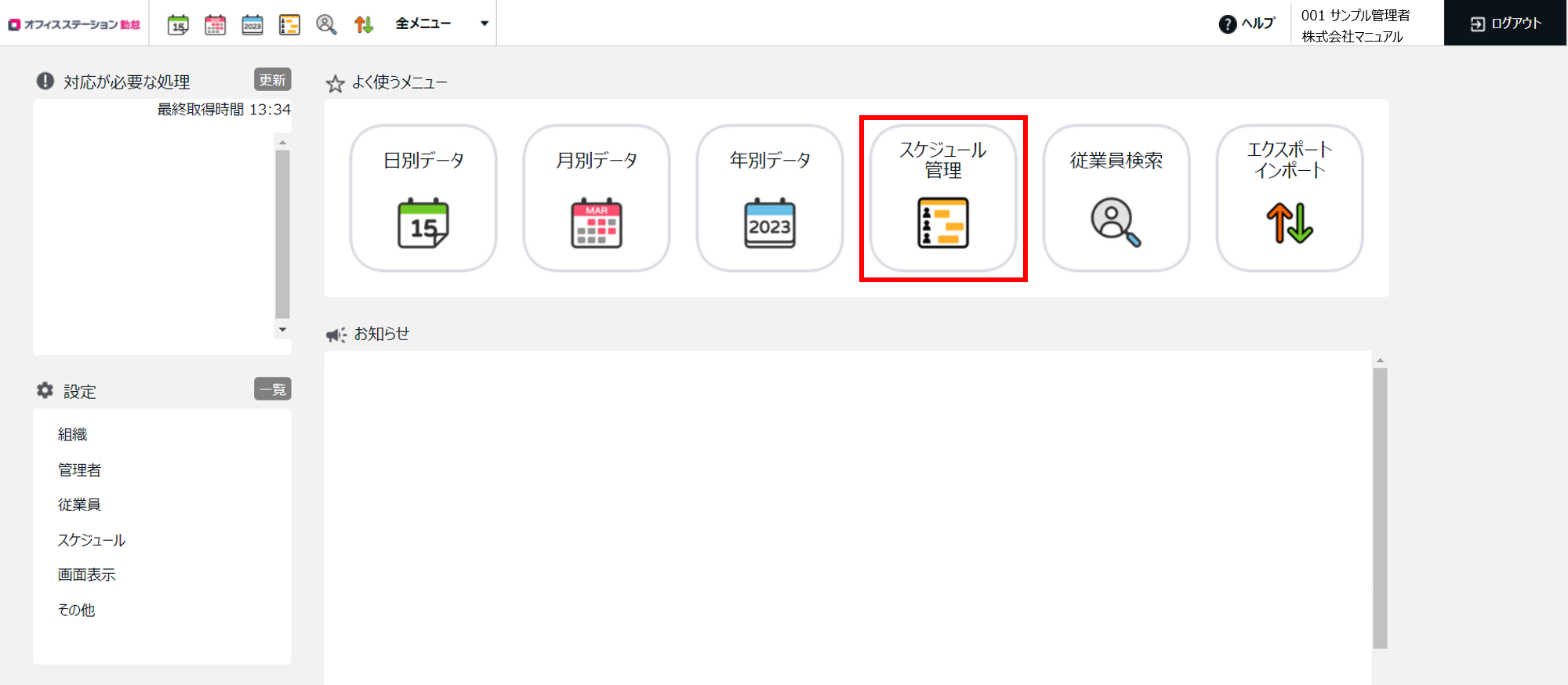
「表示条件の指定」で所属を1つ選択(①)し、[表示]をクリック(②)すると[予実比較用に登録]ボタンが表示されます。
[予実比較用に登録]をクリックすると、現在登録されているスケジュールを予実比較用のスケジュールとして登録できます。
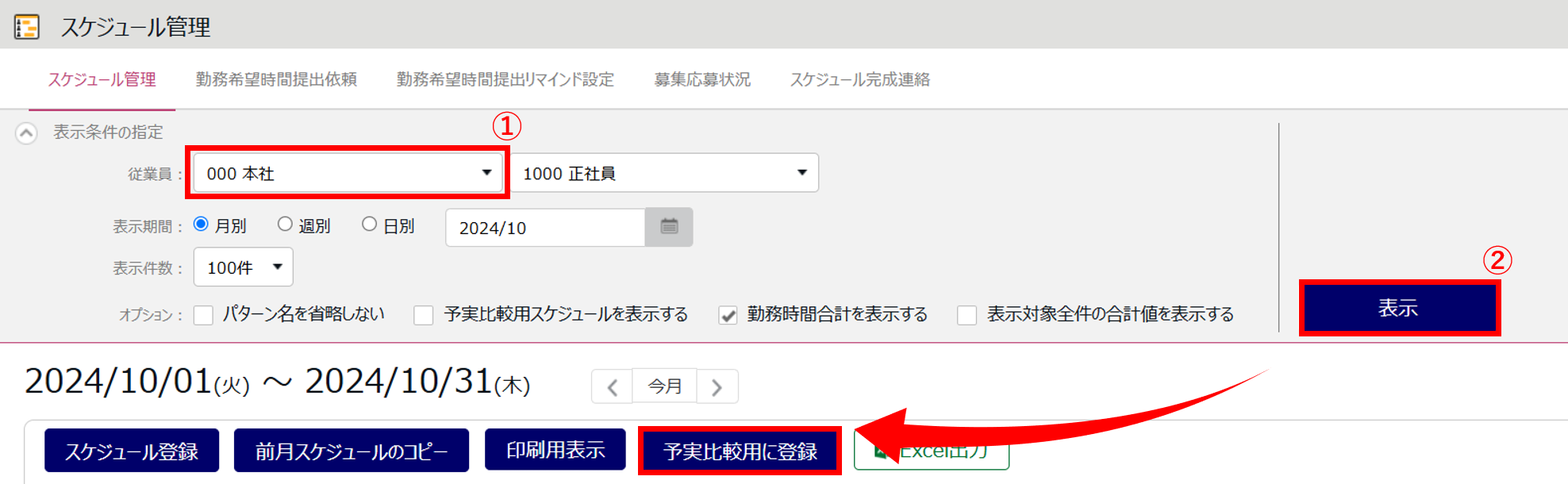
確認方法
スケジュール管理画面や月別データ画面で「予実比較用スケジュールを表示する」にチェックを入れて表示すると、予実比較用スケジュールと現在のスケジュールを切り替えて確認できます。
※「日別スケジュール」画面には、予実比較用スケジュールの参照機能はありません。
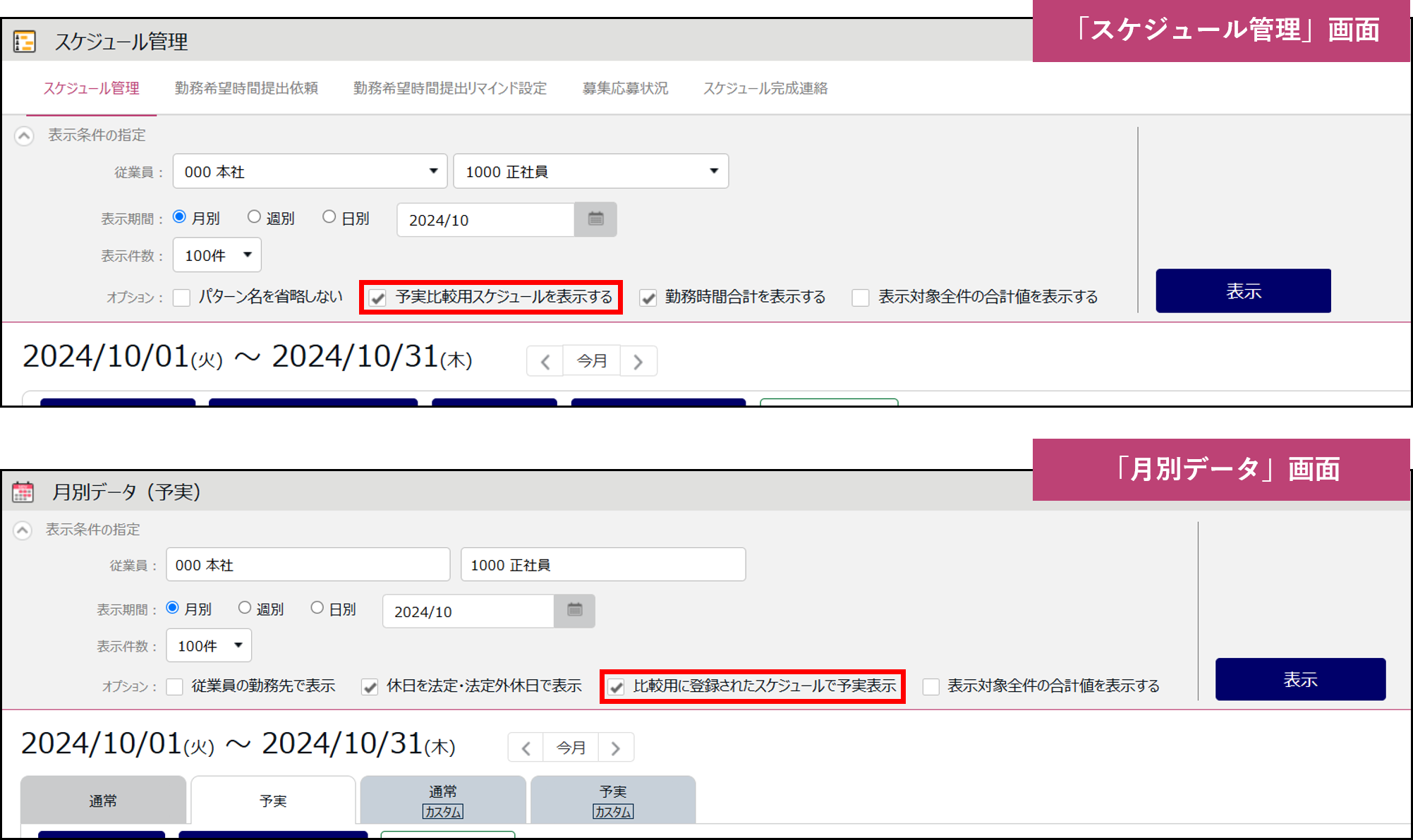
【補足】[予実 カスタム]タブの休暇取得日数について
[予実 カスタム]タブ内の「予定」欄は、「休暇取得日数」には対応していません。
「カスタムデータ項目」のレイアウトに休暇取得日数が含まれる場合、[予実 カスタム]タブ内の「予定」欄に、「半日休暇」はカウントされますが、「全日休暇」はカウントされない仕様となります。
例)「特休」を全日休暇で1回、半日休暇で1回、合計1.5日取得している場合
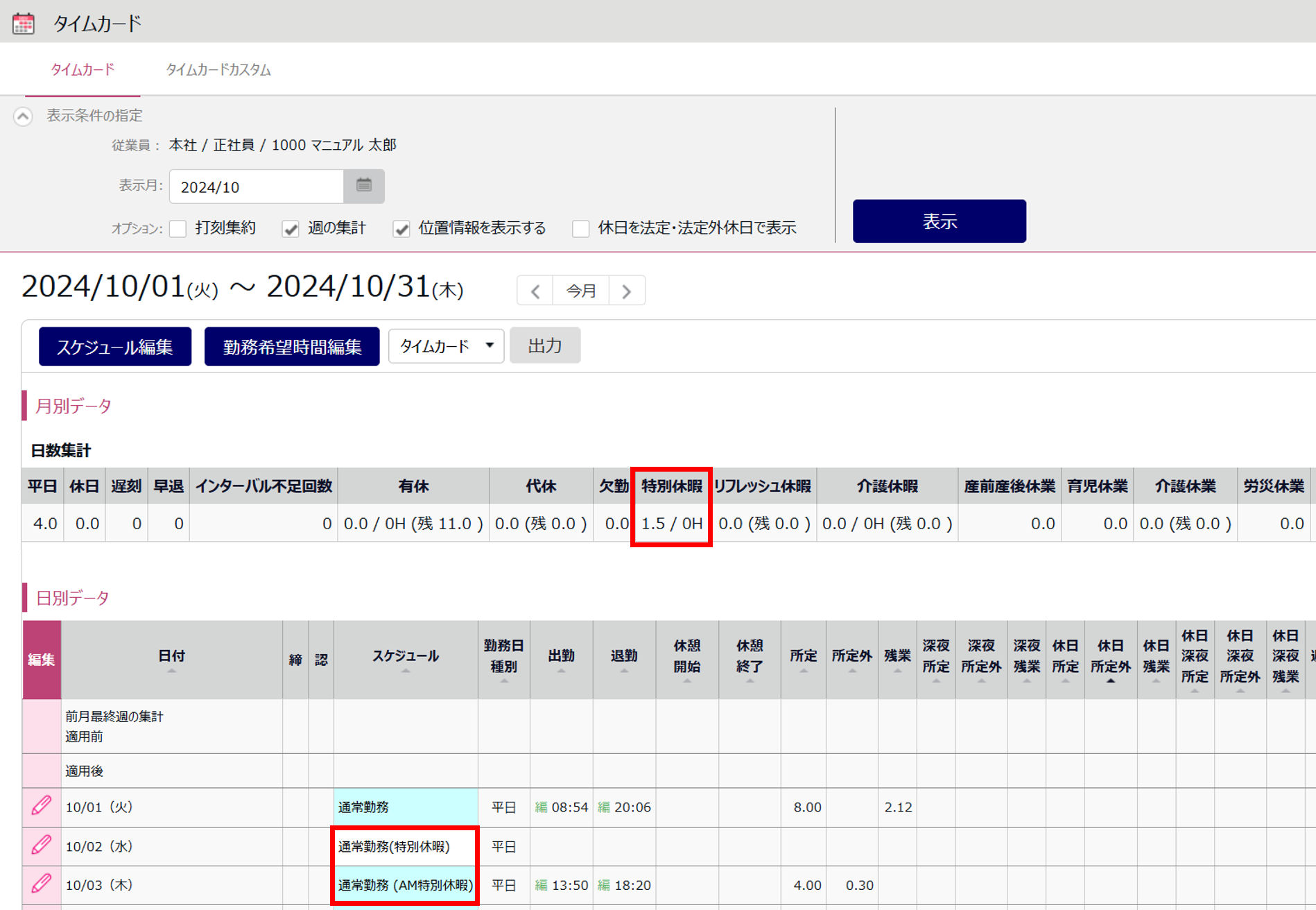
↓↓↓↓↓
[予実 カスタム]タブ内の「予定」欄、「特休取得日数」に、全日休暇はカウントされません。